Πώς μπορώ να ρυθμίσω τα ηχεία στον υπολογιστή μου;

Όλοι οι κάτοχοι προσωπικών υπολογιστών κατανοούν γιατί χρειάζονται τα ηχεία. Βοηθούν όταν χρειάζεται να ακούσετε κάτι, αλλά είτε δεν υπάρχουν ακουστικά είτε δεν μπορούν να χρησιμοποιηθούν. Ωστόσο, τι γίνεται αν τα ηχεία δεν μεταδίδουν ποιότητα ήχου ή απουσιάζει εντελώς; Απλά πρέπει να τα διαμορφώσετε σωστά.
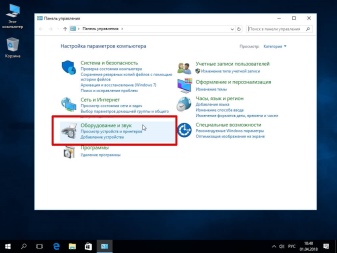
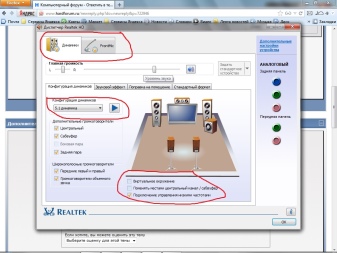
Σύνδεση
Πριν ξεκινήσετε τη ρύθμιση των ηχείων σας, βεβαιωθείτε ότι τα έχετε συνδέσει σωστά.
Ορισμένα μοντέλα διαφέρουν ελαφρώς στον τρόπο σύνδεσης, αλλά όλα έχουν ένα κοινό χαρακτηριστικό - τη θύρα ήχου.
Ρίξτε μια προσεκτική ματιά σε όλα τα καλώδια που έχουν τα ηχεία. Πιθανότατα, είναι ένα από τα δύο πλήρη σετ:
AUX και USB Τύπος Α.
AUX και βύσμα για σύνδεση σε πρίζα.


Η δεύτερη επιλογή βρίσκεται σε πιο ισχυρά μοντέλα, τα οποία συχνά δεν έχουν αρκετή ισχύ από τη θύρα USB της μητρικής πλακέτας του υπολογιστή. Για τη μετάδοση ήχου και στα δύο συστήματα, χρησιμοποιείται η σύνδεση AUX... Αυτό το βύσμα πρέπει να εισαχθεί στην πράσινη υποδοχή στο πίσω μέρος της μονάδας συστήματος και το USB σε οποιαδήποτε ελεύθερη θύρα.

Προσαρμογή
Όλα τα προγράμματα οδήγησης που είναι απαραίτητα για τη λειτουργία των ηχείων βρίσκονται ήδη στο λειτουργικό σύστημα, ανεξάρτητα από το αν έχετε Windows XP ή 10. Αλλά λόγω διαφόρων προβλημάτων, ενδέχεται να μην λειτουργούν. Τότε θα πρέπει να εγκαταστήσετε μόνοι σας προγράμματα οδήγησης για την κάρτα ήχου. Οποιοδήποτε πολύπλοκο πρόγραμμα εγκατάστασης μπορεί να σας βοηθήσει σε αυτό, για παράδειγμα το Driverpack Solution.
Αλλά μπορείτε να το κάνετε και χειροκίνητα. Για να το κάνετε αυτό, πρέπει να μάθετε τον τύπο της κάρτας ήχου σας. Υπάρχουν τρία από αυτά: 2.1, 5.1 και 7.1. Μόλις συνδέσετε τα ηχεία, μπορείτε εύκολα να το αναγνωρίσετε από τις συμβουλές εργαλείων.
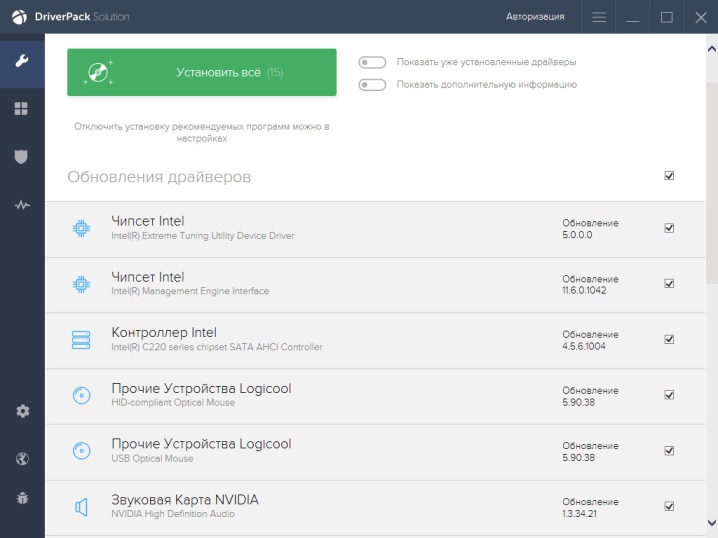
Μετά την εγκατάσταση των προγραμμάτων οδήγησης, μπορείτε να ξεκινήσετε τη ρύθμιση των ηχείων σας. Αρχικά, ενεργοποιήστε τον υπολογιστή σας. Μόλις φορτωθεί το λειτουργικό σύστημα, μεταβείτε στο μενού Έναρξη, επιλέξτε Πίνακας Ελέγχου και, στη συνέχεια, Ήχος. Στο παράθυρο που ανοίγει, κάντε κλικ στην καρτέλα "Ρυθμίσεις ηχείων ήχου". Τώρα μπορείτε να ελέγξετε αν το αριστερό και το δεξί ηχείο έχουν τοποθετηθεί σωστά και να προσαρμόσετε τον ήχο τους σύμφωνα με την κάρτα ήχου σας.
Από τον ίδιο "Πίνακα Ελέγχου" μπορείτε να μεταβείτε απευθείας στο μενού "Ήχος" και από εκεί - στις "Ρυθμίσεις ηχείων". Θα σας ζητηθεί να επιλέξετε διαμόρφωση, θέση ηχείου, αριθμό και κανάλι ήχου.
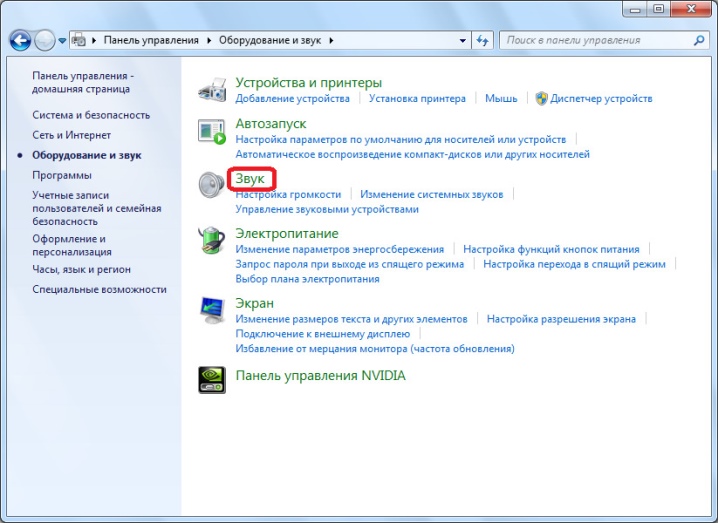
Ελεγχος
Για ακριβή ρύθμιση ή πολύπλοκα ηχητικά συστήματα μπορούν να χρησιμοποιηθούν προγράμματα οδήγησης Realtek HD τρίτων κατασκευαστών... Λειτουργούν καλά με τις περισσότερες κάρτες ήχου και παρέχουν προηγμένο έλεγχο στον τύπο αναπαραγωγής, τον τόνο, τα πρίμα και τα μπάσα.
Με αυτό το βοηθητικό πρόγραμμα, μπορείτε να ελέγχετε όχι μόνο ηχεία, αλλά και ακουστικά και ένα μικρόφωνο ταυτόχρονα.
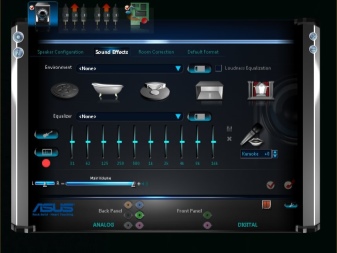
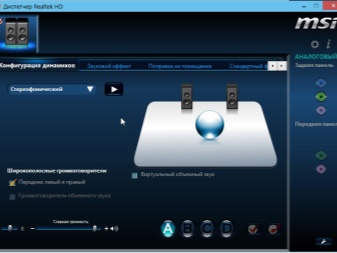
Ακριβώς στην κύρια οθόνη, μπορείτε να ρυθμίσετε μια άνετη ισορροπία της έντασης του αριστερού και του δεξιού ηχείου, κάτι που είναι πολύ βολικό εάν βρίσκονται σε διαφορετικές αποστάσεις από εσάς.
Υπάρχουν πολλές πρόσθετες καρτέλες στο κάτω μέρος του παραθύρου:
"Διαμόρφωση" - σε αυτήν την καρτέλα μπορείτε να επιλέξετε ανάμεσα σε μονοφωνικές και στερεοφωνικές λειτουργίες, να ελέγξετε την απόδοση καθενός από τα ηχεία και να ενεργοποιήσετε τη λειτουργία ήχου surround.
"Εφέ ήχου" - υπάρχει ισοσταθμιστής με προ-ρυθμισμένες διαμορφώσεις και δυνατότητα προσαρμογής των ρυθμίσεών του μεμονωμένα.
"Διόρθωση για εγκαταστάσεις" - ρύθμιση του τύπου και της ποιότητας του ήχου, προσαρμοσμένη για διαφορετικούς τύπους και μεγέθη δωματίων.
"Τυπική μορφή" - μια καρτέλα για εργασία με συστήματα με περισσότερες από τρεις στήλες.
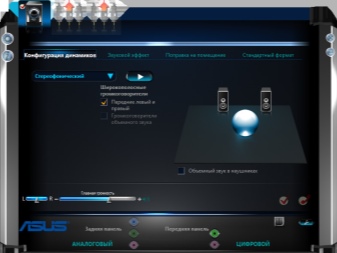
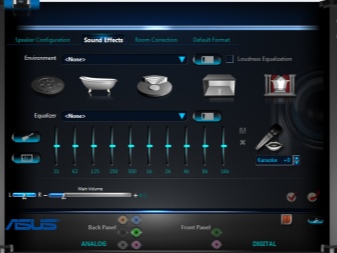
Υπάρχει ένα Stereo Mixer στο επάνω μέρος της οθόνης. Εκεί, μπορείτε όχι μόνο να ρυθμίσετε την ένταση των μεμονωμένων πηγών εξόδου, αλλά και να επιλέξετε ποιες από αυτές θα ακούγονται στα ακουστικά και ποιες - στα ηχεία.
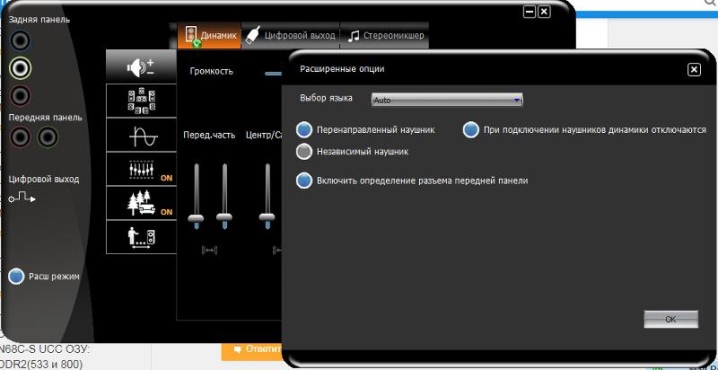
Πιθανές δυσλειτουργίες
Όλα τα προβλήματα που μπορεί να προκύψουν με τα ηχεία, μπορεί να χωριστεί σε δύο κατηγορίες:
σφάλματα λογισμικού?
δυσλειτουργίες υλικού.
Το πρώτο είναι η ακατάλληλη εγκατάσταση προγραμμάτων οδήγησης ή η πλήρης απουσία τους, καθώς και ένας τετριμμένος σίγαση ήχου. Το δεύτερο είναι τεχνικό πρόβλημα. Ελαττωματικά ηχεία, σπασμένα καλώδια και βύσματα είναι όλα πιθανά αίτια.
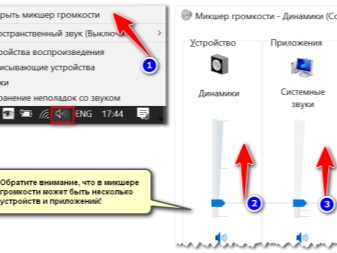

Επίσης, οι φθηνές επιλογές χαμηλής ποιότητας κατασκευάζονται συχνά από χρησιμοποιημένα στοιχεία, επομένως δεν μπορείτε να υπολογίζετε στην ανθεκτικότητα τέτοιων προϊόντων.
Επιπλέον, από παρατεταμένη χρήση, τα στοιχεία της αλυσίδας μπορούν απλά να φθαρούν και να μην αντεπεξέλθουν στις λειτουργίες τους.

Ας μιλήσουμε για τις πιο συνηθισμένες βλάβες.
Κατεστραμμένο βύσμα ή καλώδιο... Λόγω έλλειψης ελεύθερου χώρου, η βάση του βύσματος μπορεί να παραμορφωθεί.
Ηχεία εκτός λειτουργίας... Αν και αυτή η δυσλειτουργία είναι σπάνια, οι συνέπειές της είναι αρκετά σοβαρές. Συχνά - αντικατάσταση ηχείων ή ολόκληρων ηχείων.
Προβλήματα μετασχηματιστή... Μπορούν να προσδιοριστούν χρησιμοποιώντας μια ειδική συσκευή - ένα πολύμετρο. Εάν η τιμή δεν είναι σωστή, ο μετασχηματιστής θα πρέπει να αντικατασταθεί.
Ελαττωματικό κουμπί ενεργοποίησης/απενεργοποίησης ηχείου ή ελέγχου έντασης ήχου... Αυτό συμβαίνει λόγω υπερτάσεων στο δίκτυο ή φθοράς των επαφών.

Διορθώσεις σφαλμάτων
Εάν υπάρχουν τόσα πολλά προβλήματα με τα ηχεία σας, πώς τα διορθώνετε; Στην πραγματικότητα, πολλά από αυτά μπορούν να λυθούν πολύ απλά.
Εάν ο ήχος στα ηχεία εξαφανίστηκε απροσδόκητα και αμέσως, τότε το πρόβλημα μπορεί να είναι λάθος καλωδίωση... Ελέγξτε όλες τις συνδέσεις για στεγανότητα, αποσυνδέστε τις και στη συνέχεια συνδέστε τις ξανά. Συνήθως, με ένα τέτοιο πρόβλημα, ο υπολογιστής δεν μπορεί να αναγνωρίσει τα ηχεία ως συσκευή αναπαραγωγής.
Εάν οι στήλες εξακολουθούν να ορίζονται από το σύστημα, έλεγχος έντασης ήχουεάν έχει ρυθμιστεί στην ελάχιστη θέση.
Δοκιμάστε να χρησιμοποιήσετε τη θύρα για συσκευές ήχου όχι στο πίσω μέρος της μονάδας συστήματος, αλλά μπροστά (υπό την παρουσία του).
Για να προσδιορίσετε εάν το πρόβλημα βρίσκεται στο λογισμικό ή στα ηχεία, συνδέστε τα ακουστικά στον υπολογιστή... Εάν μπορείτε να ακούσετε τα πάντα σε αυτά, τότε το πρόβλημα εξακολουθεί να είναι στα ηχεία.
Εάν παρατηρήσετε ότι τα ηχεία κάνουν εξωτερικό θόρυβο, κροτάλισμα ή σφύριγμα, οι επαφές των ηχείων μπορεί να έχουν καταστραφεί... Είναι απαραίτητο να ανοίξετε τη θήκη της στήλης και να ελέγξετε τα σημεία των συνδέσεών τους για ποιότητα. Εάν κάποια καλώδια δεν είναι συγκολλημένα ή δεν έχουν συγκολληθεί σωστά, πρέπει να επισκευαστούν.

Τα προβλήματα που σχετίζονται με το τμήμα λογισμικού προκύπτουν συχνότερα λόγω της απροσεξίας των ίδιων των χρηστών.
Εάν είστε βέβαιοι ότι τα ηχεία λειτουργούν, ελέγξτε τα ακόλουθα:
ο όγκος του συστήματος δεν έχει οριστεί στο ελάχιστο.
εάν το επίπεδο ισορροπίας ηχείων του συστήματός σας έχει ρυθμιστεί σωστά.
εάν ο τύπος του συστήματος ήχου έχει καθοριστεί σωστά στις ρυθμίσεις του προγράμματος οδήγησης.
εάν είναι εγκατεστημένο πρόγραμμα οδήγησης και εάν το σύστημα ήχου ορίζεται από τον υπολογιστή ως μέσο αναπαραγωγής.
Τα περισσότερα από αυτά τα προβλήματα μπορούν να επιλυθούν με απλή επανεγκατάσταση του προγράμματος οδήγησης της κάρτας ήχου ή επιστροφή στις προεπιλεγμένες ρυθμίσεις.
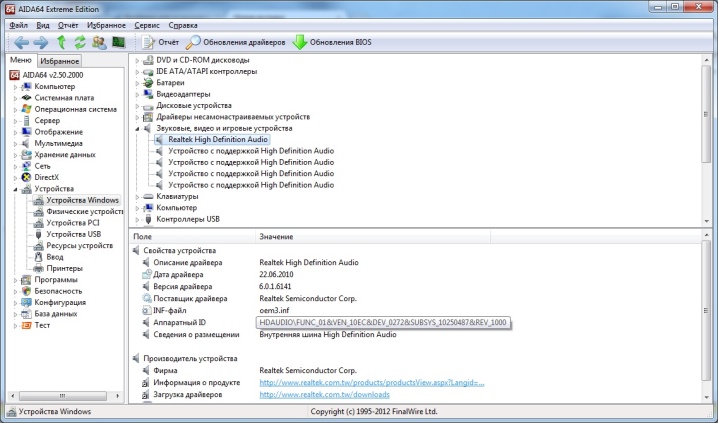
Πολλά προβλήματα με τα ηχεία του οικιακού υπολογιστή μπορούν εύκολα να διορθωθούν με τα χέρια σας και χωρίς τη χρήση ειδικών εργαλείων. Το κύριο πράγμα είναι να τα διαμορφώσετε σωστά πριν από τη λειτουργία, έτσι ώστε σε περίπτωση δυσλειτουργίας, να μπορείτε να προσδιορίσετε την αιτία της όσο το δυνατόν ακριβέστερα.
Πώς να ρυθμίσετε τον ήχο στον υπολογιστή σας, δείτε παρακάτω.













Το σχόλιο στάλθηκε με επιτυχία.